

Gina Barrow가 마지막으로 업데이트 : December 23, 2021
"iPhone이 정지되어 비활성화되어 죽었습니까? 당신이 할 수 있는 최선의 해결책은 복원 전에, 아이폰 펌웨어그러나, 당신은 할 수 있습니까 아이튠즈 없이?” 알아 내다!
iTunes는 iPhone의 운영 체제에서 중요한 역할을 합니다. 전화 백업 및 미디어 콘텐츠를 관리하는 것 외에도 iTunes를 사용하면 iPhone의 펌웨어를 업데이트하거나 복원할 수도 있습니다. 펌웨어를 복원하면 전화기를 최대한 사용하지 못하게 하는 소프트웨어 문제를 제거할 수 있습니다.
일반적으로 장치가 비활성화되거나 정지된 경우 펌웨어 복원을 수행해야 합니다. 애플 로고에 붙어, 또는 사망. 이것은 일반적으로 대부분의 소프트웨어 관련 문제 해결에 포함됩니다. 그러나 복원 프로세스 중에 iTunes가 실패하는 경우가 있습니다. 막히거나 얼기도 합니다.
남은 유일한 선택은 복원 iTunes가 없는 iPhone 펌웨어. 하지만, 이것을 어떻게 합니까? 그것이 가능합니까? 이 모든 질문과 방법에 대한 자세한 내용은 복원 your iTunes가 없는 iPhone 펌웨어 이 기사에 있습니다. 1부. IPSW 파일이란?2 부분. iTunes 없이 iPhone 펌웨어를 복원하는 방법3 부분. Finder로 iPhone 펌웨어를 복원하는 방법4 부. 개요
iTunes 없이 iPhone 펌웨어를 복원하기 전에 먼저 IPSW 파일에 대해 알아보겠습니다. 혹시라도 접하셨다면 IPSW 파일을 보면 이 파일의 의미와 내용이 궁금할 수 있습니다. IPSW 파일은 Apple 장치 소프트웨어 업데이트 파일의 파일 형식 또는 확장자입니다.
간단히 말해서 이 파일은 iOS, macOS, iPod 및 기타 iDevices에 필요한 펌웨어 파일입니다. IPSW 파일은 암호화된 DMG, IM4P, PLIST 및 BBFW 파일을 저장하는 아카이브 형식입니다.
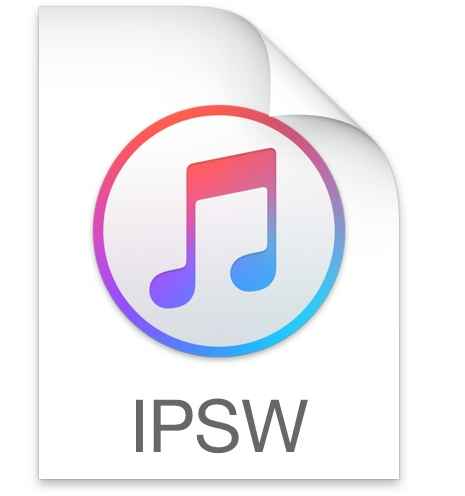
일반적으로 IPSW 파일은 새로운 기능을 추가하고 소프트웨어 버그 및 보안을 수정하기 위해 Apple에서 출시합니다. 다른 경우에는 iPhone 또는 iDevice를 공장 기본값으로 복원하려면 IPSW 파일이 필요합니다.
모든 IPSW 파일은 iTunes를 통해 게시되지만 오래된 펌웨어 버전에 대한 IPSW 파일 다운로드를 제공하는 다른 웹사이트가 있습니다. 업데이트가 필요한 iPhone을 연결하면 IPSW 파일이 iTunes에 자동으로 다운로드됩니다. iTunes 그런 다음 나머지 단계를 안내하고 iPhone에서 IPSW 파일을 사용합니다.
iTunes로 iPhone 펌웨어를 복원할 때의 주요 단점 중 하나는 데이터 손실 가능성입니다. 복원 직후 백업을 사용할 수 있지만 복원 과정에서 현재 파일이 모두 지워지므로 백업을 전혀 수행하지 않으면 더 큰 불편을 겪을 수 있습니다.
여러분의 시간과 재능으로 iTunes 없이 iPhone 펌웨어 복원, 그건 확실하지만 수동으로 수행하려면 전문 지식이 필요합니다. iPhone 펌웨어를 수동으로 복원하는 번거로움 대신 전문 iOS 시스템 복구 도구를 사용하는 것이 어떻습니까?
iOS 시스템 복구
복구 모드, DFU 모드, 시작시 흰색 화면 루핑 등과 같은 다양한 iOS 시스템 문제로 해결.
흰색 Apple 로고, 검은 색 화면, 파란색 화면, 빨간색 화면에서 iOS 장치를 정상적으로 고정하십시오.
iOS를 정상으로 만 수정하고 데이터 손실은 전혀 없습니다.
아이튠즈 오류 3600, 오류 9, 오류 14 및 다양한 iPhone 오류 코드 수정
iPhone, iPad 및 iPod touch를 고정 해제하십시오.
무료 다운로드
무료 다운로드

FoneDog IOS 시스템 복구 악명 높은 검은색, 빨간색, 흰색 및 파란색 화면, 비활성화되거나 정지된 iPhone, Apple 로고에 붙어 있는 iPhone, 재시동 루프의 iPhone 등 다양한 iOS 관련 문제를 완벽하게 편리하게 수정할 수 있습니다.
이 소프트웨어는 iTunes 유무에 관계없이 IPSW 파일을 쉽게 설치합니다. 아래에서 FoneDog iOS 시스템 복구를 사용하는 방법을 알아보십시오.
가장 먼저 필요한 것은 Windows 또는 Mac에 관계없이 컴퓨터에서 FoneDog iOS 시스템 복구를 다운로드하는 것입니다.
프로그램이 자동으로 시작될 때까지 설치 프로세스를 따르십시오. 찾아서 클릭 iOS 시스템 복구 메인 메뉴에서.

다음으로 원래 USB 케이블을 사용하여 iPhone을 컴퓨터에 연결해야 합니다. 그런 다음 드롭다운 목록에서 선택하거나 클릭하여 iPhone에 발생한 정확한 오류를 선택하라는 메시지가 표시됩니다. 스타트 시스템 스캔을 시작합니다.

다음 화면에서 iPhone과 호환되는 IPSW 파일을 다운로드하라는 메시지가 표시됩니다. 이것은 iTunes없이 iPhone 펌웨어를 복원하는 필수 프로세스입니다. 사용하려는 버전을 선택하고 다운로드 버튼을 클릭합니다.
FoneDog iOS 시스템 복구는 최신 업데이트만 제공합니다.

iPhone 펌웨어를 다운로드하면 FoneDog iOS 시스템 복구가 파일을 추출하고 iPhone의 모든 이상을 수정합니다. 이 프로세스는 발생한 iOS 문제의 심각도에 따라 시간이 걸릴 수 있습니다.

FoneDog iOS 시스템 복구는 복구가 완료되고 언제 iPhone을 연결 해제해도 안전한지 알려줍니다. 그러나 수리가 계속 진행되는 동안 장치를 사용하거나 분리하지 마십시오.
수리가 완료되면 전화기가 정상적으로 부팅되고 전화기를 다시 사용할 수 있습니다. FoneDog iOS 시스템 복구는 다양한 iOS 문제를 수정하고 이 소프트웨어는 최신 버전도 지원합니다. 아이폰 OS 16. iTunes 없이 iPhone 펌웨어를 복원하는 가장 좋은 방법 중 하나입니다.
팁:
FoneDog iOS 시스템 복구에는 시스템에 더 깊이 들어가 모든 오류를 수정하는 고급 복구 모드가 있습니다. 그러나 이 고급 옵션은 iPhone의 모든 정보를 삭제할 수 있습니다. 고급 복구 옵션을 사용하려는 경우 장치를 백업하는 것이 좋습니다.
IPSW 파일은 iTunes에서 쉽게 구할 수 있으므로 실제로 펌웨어를 쉽게 다운로드하여 설치할 수 있습니다. 그러나 Finder가 iTunes를 대체한 macOS Catalina를 사용하는 Mac에서는 더 이상 iTunes를 사용할 수 없습니다.
Mac에서 iTunes 없이 iPhone 펌웨어를 복원하는 방법을 상상하는 것은 어렵지 않습니다. 파인더. 아래의 단계별 가이드를 따르십시오.
중요 사항 :
iPhone 백업이 완료되면 iOS를 다운그레이드하려면 IPSW 파일을 찾아 다운로드하십시오. 아래 펌웨어를 진행하십시오.
이제 iPhone의 펌웨어를 복원했으므로 기기가 다시 시작되고 정상적으로 부팅됩니다. 이 시점에서 설정을 시작하고 iPhone 사용자화를 시작할 수 있습니다.
여러분의 시간과 재능으로 아이폰 펌웨어 복원 와 아이튠즈 없이. 모든 것이 iTunes에서 제공되기 때문에 iTunes로 iPhone 펌웨어를 복원하는 방법에 대한 프로세스는 더 쉽습니다. Finder는 macOS를 사용하는 경우 iPhone을 복원하고 업데이트하는 또 다른 방법이기도 합니다. 복원 중에 주의해야 할 가장 중요한 것은 데이터 손실입니다. iPhone에 있는 모든 파일에 대한 백업을 생성해야 합니다.
그러나 특히 iTunes가 복원 프로세스 중에 멈추거나 복원하는 동안 오류가 발생한 경우 iTunes 없이 복원할 수도 있습니다.
가장 이상적인 솔루션 복원 iTunes가 없는 iPhone 펌웨어 FoneDog iOS 시스템 복구를 사용하는 것입니다. 이 소프트웨어를 사용하면 iPhone의 모든 오류를 보다 편리하게 수정할 수 있습니다. FoneDog IOS 시스템 복구 데이터 손실 없이 iPhone을 복원하고 모든 소프트웨어 관련 문제를 효율적으로 제거합니다.
사람들은 또한 읽습니다iTunes없이 iPhone을 지우는 방법?iPhone을 고치는 방법은 사용 불가능 iTunes 오류에 연결 하시겠습니까?
코멘트 남김
Comment
Hot Articles
/
흥미있는둔한
/
단순한어려운
감사합니다! 선택은 다음과 같습니다.
우수한
평가: 4.8 / 5 ( 81 등급)